win11是最新的Windows操作系统,有些用户在升级完系统开机之后遇到了桌面底部任务栏空白无响应的情况,这是怎么回事呢?应该怎么解决?方法很简单,大家先打开任务管理器,之后运行cmd,然后将下文提供的命令提示符复制去命令框中,之后再重启电脑就可以解决win11底部任务栏空白的问题了。
win11底部任务栏空白解决方法:
1、进入系统后按 Ctrl+Alt+Del 快捷键后,点击“任务管理器”;
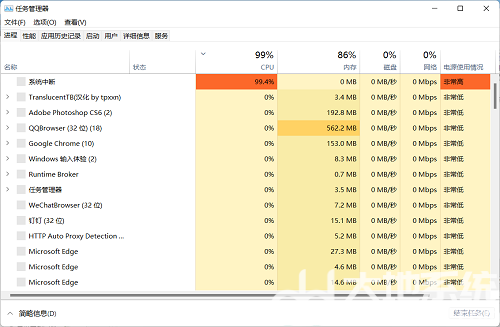
2、打开“任务管理器”后点击“文件”--》“运行新任务”;
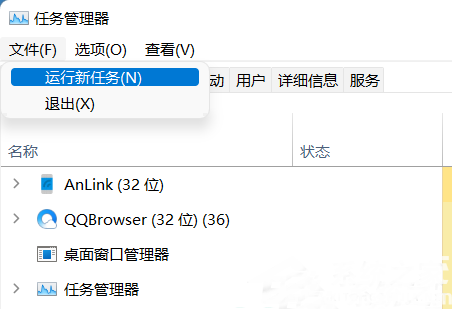
3、在“打开”输入框内输入“cmd”(可勾选“以系统管理权限创建此任务”),回车;
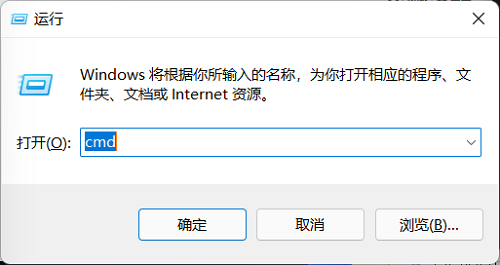
4、在命令提示符(cmd)中粘贴如下命令,并回车:
HKCUSOFTWAREMicrosoftWindowsCurrentVersionIrisService /f && shutdown -r -t 0

5、重启电脑。
以上就是win11底部任务栏空白解决方法,希望能帮到大家!